Работа с инструментами Figma
Summary
TLDRЭтот курс по дизайну с использованием Figma знакомит пользователей с основами программы. В первом модуле рассматриваются интерфейс и инструменты Figma, включая создание и управление файлами, работу с фреймами и слоями. Уроки объясняют, как эффективно использовать функции масштабирования, срезания и создания артбордов, а также учат работать с текстами и элементами дизайна. Также подробно освещены процессы работы с удаленными файлами и создания интерактивных прототипов. Курс предназначен для новичков, которые хотят освоить Figma и научиться основам дизайна для сайтов.
Takeaways
- 😀 В первом модуле курса изучаются основы дизайна и программы Figma, во втором — базовые элементы дизайна и создание сценариев для пользователей.
- 😀 Для использования программы Figma нужно создать аккаунт на сайте, указав e-mail, пароль и цель использования программы.
- 😀 Figma предлагает два варианта работы: через браузер или через приложение для десктопа. В уроках используется браузерная версия.
- 😀 При первом запуске Figma отображает экраны недавно просмотренных файлов, которые можно сортировать по алфавиту и дате.
- 😀 В Figma можно работать с проектами, создавая интерактивные прототипы и редактируя различные элементы дизайна, такие как текст и цвета.
- 😀 В Figma есть вкладка 'Черновики', которая позволяет хранить проекты, не относящиеся к конкретному проекту, и корзину для удаления файлов.
- 😀 Для создания нового файла нужно нажать на плюсик в верхней панели или панели слева.
- 😀 В Figma можно использовать инструмент для вырезки, который позволяет выделить область и экспортировать её в формате JPEG, PNG или SVG.
- 😀 Инструмент 'Фрейм' используется для создания областей, ограничивающих интерфейс по ширине и высоте. Эти области называют артбордами.
- 😀 Создание артборда можно выполнить с помощью инструмента 'Фрейм' или с помощью горячих клавиш. Размер артборда можно настроить через панель свойств.
- 😀 В Figma можно создавать несколько артбордов в пределах одной монтажной области, и для них можно устанавливать сетки для колонок и модулей.
Q & A
Как открыть программу Figma?
-Для того, чтобы открыть программу Figma, необходимо зайти на сайт Figma, зарегистрироваться, введя свой e-mail, пароль, имя и фамилию. После этого выбрать, для чего вы планируете использовать программу, например, для дизайна, и войти в систему, введя логин и пароль.
Какие варианты использования программы Figma существуют?
-Существует два варианта использования Figma: первый — работать непосредственно через браузер, второй — скачать и установить десктопное приложение.
Что отображается на экране при первом запуске программы?
-При первом запуске программы отображается экран с недавно открытыми файлами, однако так как вы только что открыли программу, экран будет пустым. В дальнейшем здесь будут отображаться последние использованные файлы.
Как создать новый файл в Figma?
-Чтобы создать новый файл, нужно нажать на кнопку с плюсом, расположенную на панели слева или сверху программы. Также можно создать файл через меню с правой кнопки мыши.
Как удалить файл в Figma?
-Для удаления файла в Figma можно использовать клавишу Del или выбрать пункт «Удалить» из выпадающего списка после клика правой кнопкой мыши на файл.
Что находится во вкладке 'Черновики' (Drafts)?
-Вкладка 'Черновики' содержит файлы, которые нельзя отнести к конкретному проекту. Также здесь есть вкладка для удаленных файлов, которые можно восстановить или окончательно удалить.
Как восстановить удаленный файл в Figma?
-Для восстановления удаленного файла нужно кликнуть правой кнопкой мыши на файл в корзине и выбрать пункт «Восстановить».
Какие инструменты находятся на панели инструментов в Figma?
-На панели инструментов в Figma находятся различные функции, такие как масштабирование, инструмент для создания срезов, а также кнопки для демонстрации и обмена доступом к файлу.
Что делает инструмент 'Фрейм' (Frame) в Figma?
-Инструмент 'Фрейм' используется для создания ограниченных областей, которые будут задавать размеры интерфейса. Эти области могут быть холстами для будущих макетов, также называемыми артбордами.
Как создать артборд в Figma?
-Для создания артборда нужно выбрать инструмент 'Фрейм', нажать на клавишу F, затем выбрать один из стандартных размеров холстов для различных устройств или нарисовать свой артборд, указав точные размеры в панели свойств.
Outlines

This section is available to paid users only. Please upgrade to access this part.
Upgrade NowMindmap

This section is available to paid users only. Please upgrade to access this part.
Upgrade NowKeywords

This section is available to paid users only. Please upgrade to access this part.
Upgrade NowHighlights

This section is available to paid users only. Please upgrade to access this part.
Upgrade NowTranscripts

This section is available to paid users only. Please upgrade to access this part.
Upgrade NowBrowse More Related Video

Введение в UI/UX

Изучение Python UI (GUI Apps) / #1 – Разработка программ с графическим интерфейсом на Питон

Курс по JTBD. Мастер-класс #2: интервью по подходу JTBD
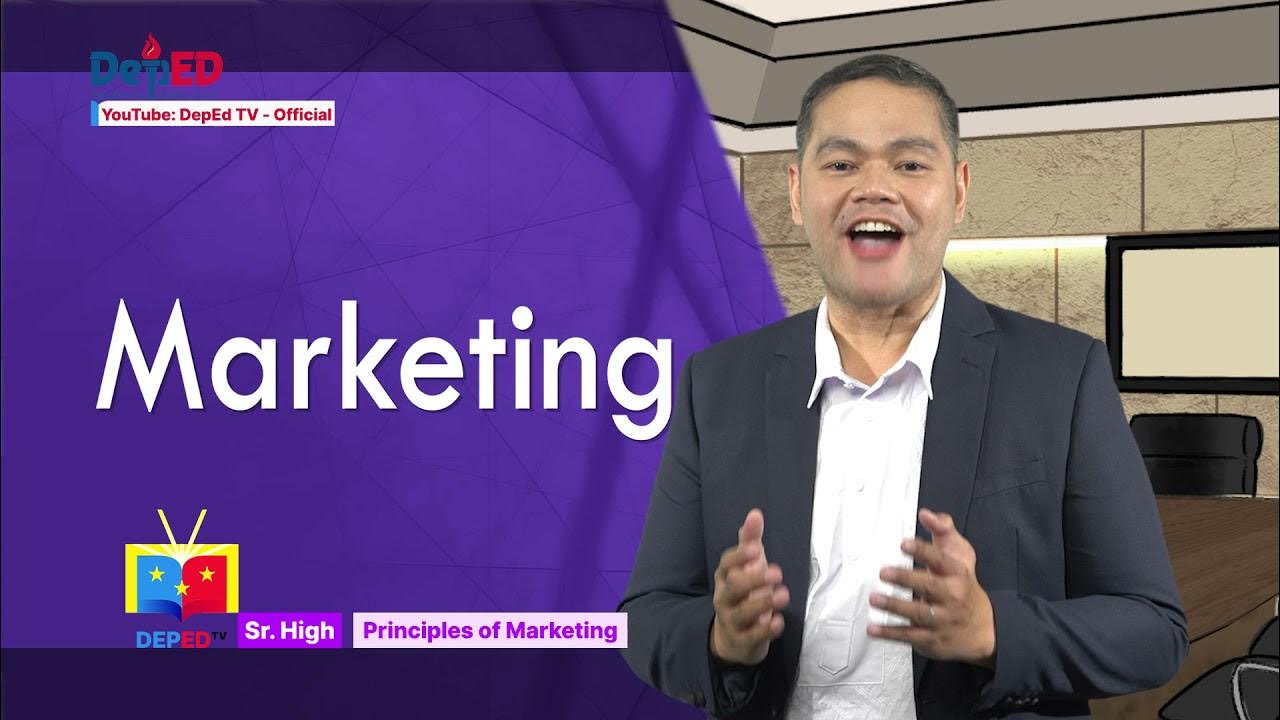
SHS PRINCIPLES OF MARKETING Q1 Ep1: Marketing Basics

Удаляем свои фото, выходим из чатов, скрываем фамилию? Как избежать штрафов

Глава 1 Базовый Синтаксис ; День 36 ; 36.2
5.0 / 5 (0 votes)
